Maya中创建变形器菜单融合变形工具教程
变形器可以使对象产生各种形变的效果,如下图所示。本文主要讲解Create Deformers (创建变形器)菜单中Blend Shape ( 融合变形)的命令。

功能说明: Blend Shape (融合变形)变形器是将一个对象的形状改变成其他对象的形状,该变形器通常用于制作表情动画,它是通过记录目标对象上点位置的改变,从而在基础对象上集合这改变后的形状,如下图所示。
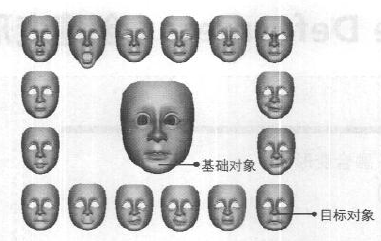
需要注意的是必须进入目标对象的元素组件才能调整点位置的变化。
与其他变形器不同,Blend Shape (融合变形)变形器有一个编辑器,使用该编辑器可以控制每个融合变形器对目标对象的影响、也可创建新的融合变形器,以及设置关键帧等。
操作方法:选择一个或多个模型作为目标变形对象,再选择一个模型作为基本变形对象,单击执行。
参数详解:单击Create Deformers> Blend Shape> (创建变形器>融合变形>
(创建变形器>融合变形> )打开选项窗口,如下图所示。
)打开选项窗口,如下图所示。
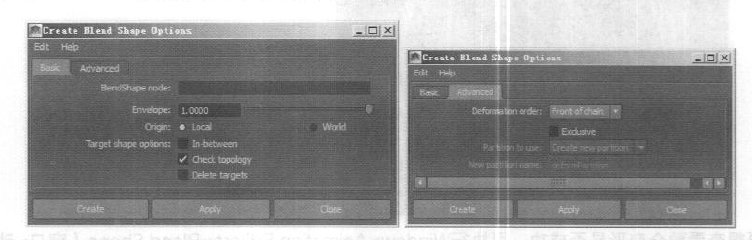
该窗口有两个标签栏,分别是Basic (基本)和Advanced (高级)。
1.Basic(基本)标签:
01 BlendShape node (融合变形节点) :指定融合变形变形器的名称,这在制作表情动画时非常重要,如果不自定义名称,那么Maya就会默认将该名称设置为blendShapen。
02 Envelope (封套) :设定变形器影响力作用的权重,可用滑块来调节该参数,值越大,变形器对变形对象影响越大,参数范围为0.0000~ 1.0000,默认值为1。
03 Origin(原点) :指定融合变形是否与基础对象形状的位置、旋转和缩放相关联。可从以下两个选项中选择,默认选择Local (局部)。
●Local(局部):在融合变形时,将忽略基础变形对象和目标变形对象在位置、旋转和缩放之间的差异时,局部空间将基础对象融合变形到目标对象形状中。通常,当需要将目标对象移动到不同的位置以方便观察,但又不希望影响变形时,选择该选项很有帮助。
●World (世界) :在融合变形时,会将目标变形对象和基础变形对象之间的位置、旋转和缩放之间的差别也考虑在内。
对于面部表情动画,一定要选择Local(局部)选项,通常,为了便于查看面部表情,可将目标对象摆放在不同的位置,选择该选项,变形结果不会因位置差别而改变。
04 Target shape options (目标形状选项)。
●In-between (中间变形):设定融合方式是顺序融合还是平行融合。勾选该选项为顺序融合,取消勾选则是平行融合。顺序融合是指按照目标变形对象被选择的顺序进行变形。
融合变形的变化将从第1个目标变形对象开始,然后第2个对象...依次进行。取消勾选该选项,融合效果将平行出现。每一个目标对象形状均可同时参与融合变形,可以在Blend Shape (融合变形)窗口中设定每个目标对象的变形系数,从而得到各种融合效果。对于面部动画,需取消勾选该选项,以便形成各种面部表情。
●Checktopology(检查拓扑):检查基础变形对象和目标变形对象之间是否有同样的拓扑结构,如果目标变形对象具有不同的拓扑结构,最好勾选该选项。
●Delete targets (删除目标形状) :设定在创建融合变形后是否删除目标变形对象。如果不需要查看或操作目标形状,则可以删除目标形状。但最好不要勾选该选项,保留目标变形对象,然后建立一个图层,将它们放在图层里隐藏,这样以便备用。
2.Advanced (高级)标签
单击Advanced (高级)标签。
01 Detormationorder (变形顺序) :指定变形器在对象变形顺序中的位置。
●Default (默认) :将当前变形放置在变形节点的上游,默认放置与Before (前置)类似,当使用默认放置为对象创建多个变形时,结果是一个变形链,变形链的顺序与创建变形的顺序相同。
●Before (前置) :选择该选项,在创建变形后,Maya将当前变形放置在对象变形节点的上游,在对象的历史中,变形将被放置在对象的Shape(形状)节点前面。
●After (后置) :选择该选项,Maya将当前变形放置在对象变形节点的下游,使用后置功能可在对象历史的中间创建-一个中间变形形状。
●Split (分离放置) :选择该选项,Maya把变形分成两个变形链。使用分离放置能同时以两种方式变形一一个对象,从一个原始形状创建两个最终形状。
●Parallel (平行放置) :选择该选项,Maya将当前的变形节点和对象历史的上游节点平行放置,然后将已有上游节点和当前变形效果融合在一起。需要融合同时作用于一个对象的几个变形的效果时,该选项非常有用。平行融合节点为每一个变形提供了一个权重通道,可编辑平行融合节点的权重,来实现多样的融合效果。
●Front of chain (变形链之前) :该选项只有在Blend Shape (融合变形)中才有。Blend Shape (融合变形)常常需要在绑定骨骼并蒙皮后的角色上创建变形效果,如表情动画。
●Front of chain (变形链之前)放置能够确保Blend Shape (融合变形)作用在蒙皮之前。如果作用顺序颠倒,当使用骨骼动画角色时,将出现不必要的双倍变形效果。使用Front of chain (变形链之前)放置功能,在可变形对象的形状历史中,Blend Shape (融合变形)节点总是在所有其他变形和蒙皮节点的前面,但不是在任何扭曲节点的前面。
下面对Blend Shape (融合变形)窗口进行讲解。
功能说明: Blend Shape (融合变形)窗口是用来记录变形动画的,常用于制作表情动画。
参数详解:当添加变形完成以后,所有变形的目标对象都会融合到基础对象上面,并以列表的形式出现在此窗口中,如下图所示。
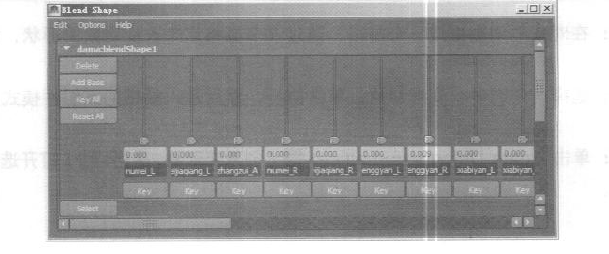
1.菜单栏
Edit (编辑)菜单如下图(左)所示。
01 Create BlendShape (创建融合变形) :用来创建融合变形,与Create Deformers (创建变形器)菜单下的Blend Shape (融合变形)命令是一样的。
02 DeselectAll (撤销所有) :将已添加的所有融合变形都取消,融合变形中的目标对象将不再影响基础对象。
Options (选项)菜单如下图(右)所示。
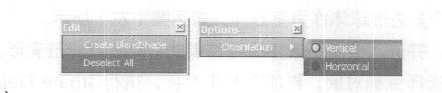
Orientation (方向)
控制列表中每个融合变形的目标对象的排列方向,包含Vertical (纵向)与Horizontal ( 横向)两种方式,如下图所示。
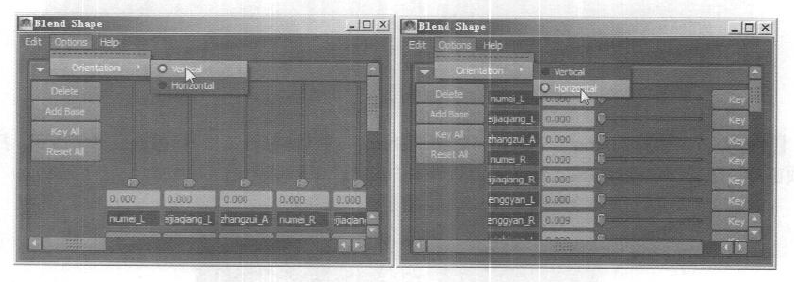
2.面板
01 Delete(删除):将已有的融合变形删除。
02 Add Base (添加基础) :烘焙所选择的基本形状并将它作为目标对象添加进来。
03 KeyAll (全部设置关键帧) :为所有的融合变形设置关健帧。
04ResetAll(重置所有):重置所有融合变形的动画到初始状态。
05 滑块:移动滑块的位置可控制融合变形动画的夸张程度。
06 数值显示框:用来显示滑块在滑杆上的位置,数值在0~1之间。
07 文本框:显示融合变形中目标对象的名称,可以在此文本框中修改名称。
热门课程
专业讲师指导 快速摆脱技能困惑相关文章
多种教程 总有一个适合自己专业问题咨询
你担心的问题,火星帮你解答-
为给新片造势,迪士尼这次豁出去了,拿出压箱底的一众经典IP,开启了梦幻联动朱迪和尼克奉命潜入偏远地带卧底调查 截至11月24日......
-
此前Q2问答环节,邹涛曾将《解限机》首发失利归结于“商业化保守”和“灰产猖獗”,导致预想设计与实际游玩效果偏差大,且表示该游戏......
-
2025 Google Play年度游戏颁奖:洞察移动游戏新趋势
玩家无需四处收集实体卡,轻点屏幕就能开启惊喜开包之旅,享受收集与对战乐趣库洛游戏的《鸣潮》斩获“最佳持续运营游戏”大奖,这不仅......
-
说明:文中所有的配图均来源于网络 在人们的常规认知里,游戏引擎领域的两大巨头似乎更倾向于在各自赛道上激烈竞争,然而,只要时间足......
-
在行政服务优化层面,办法提出压缩国产网络游戏审核周期,在朝阳、海淀等重点区将审批纳入综合窗口;完善版权服务机制,将游戏素材著作......
-
未毕业先就业、组团入职、扎堆拿offer...这种好事,再多来一打!
众所周知,火星有完善的就业推荐服务图为火星校园招聘会现场对火星同学们来说,金三银四、金九银十并不是找工作的唯一良机火星时代教育......

 火星网校
火星网校
















